펜 클론
펜 복제 도구는 각 사용자 정의 점 사이에 직선 세그먼트가있는 선형 경로를 만드는 데 유용합니다. 복제 이펙터의 설정에 따라이 경로를 따라 지오메트리 또는 항목을 복제 할 수 있습니다. Modo 복제 된 각 항목을 직선 메쉬로 복제하여 장면 파일 내에서 다각형 수를 증가시킵니다. 항목을 복제본 또는 복제 자 항목으로 복제하여 장면 형상을 증가시킬 수 없습니다.
펜 복제 도구를 활성화하려면 Geometry > Duplicate > Pen Clone. 도구에서 직접 도구를 선택할 수도 있습니다 Duplicate 에서 모델링 도구 상자의 하위 탭 Model 과 Model Quad 인터페이스 탭. 클릭 한 상태에서 Curve Clone 버튼을 누르면 대체 도구 옵션을 선택할 수 있습니다.
도구를 사용하려면 다음 단계를 수행하십시오.
| 1. | 클릭 Pen Clone tool 상. |
| 2. | 3D 뷰포트를 클릭하여 뷰포트와 작업 기준면의 교차점에 경로 점을 작성합니다. |
Modo 후속 점을 추가 할 때 각 패스 점 사이에 선을 만듭니다.
에 다른 값을 지정하여 선택한 경로 점을 편집 할 수 있습니다 Position 필드.
| 1. | 특정 경로를 선택하려면 포인터가 노란색이 될 때까지 포인트 위로 이동하십시오. |
| 2. | 그런 다음 점을 끌어서 위치를 변경하십시오. |
점을 선택한 다음 선택한 점에서 떨어진 곳을 클릭하여 중간 위치를 추가하여 기존 위치 사이에 점을 추가 할 수도 있습니다.
를 누른 후 spacebar 키를 누르면 '펜'기능이 삭제되고 '복제'기능이 적용됩니다. 이 경우 경로를 더 이상 편집 할 수 없습니다.
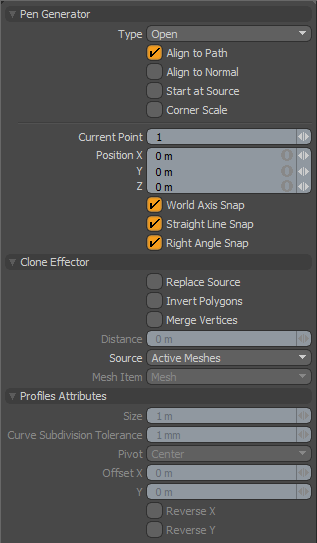
|
펜 생성기 |
|
|---|---|
|
Type |
경로의 종료를 결정합니다. • Open -경로를 만들 때 열린 상태로 유지됩니다. • Closed -패스를 닫힌 루프로 만들기 위해 첫 번째 점과 마지막 점 사이에 선을 그립니다. |
|
Align to Path |
사용 설정하면 Modo 복제 된 항목을 회전하여 경로의 방향 벡터를 따라 정렬합니다. Modo 클론 위치의 경로 방향과 일치하도록 객체를 회전합니다. |
|
Align to Normal |
사용 설정하면 Modo 소스 항목을 복제하기 전에 소스 객체의 방향을 똑바로 세웁니다. 복제 할 때 항목이 이미 똑바로 있으면이 옵션이 적용되지 않습니다. |
|
Start at Source |
사용 설정하면 Modo 복제 된 항목을 중심점을 기준으로 배치합니다. 비활성화하면 복제 된 지오메트리의베이스를 각 경로 지점에 배치하려고합니다. 이것은 같은 레이어에서 항목을 복제 할 때 유용합니다. |
|
Corner Scale |
사용 설정하면 Modo 경로의 두께가 일정하도록 모서리를 자동으로 조정합니다. (이 옵션은 복제본이 펜 도구로 이전에 만든 경로와 일치하도록하려면 항목 복제에도 사용할 수 있습니다.) |
|
Current Point |
현재 선택된 패스 포인트의 번호를 표시합니다. 노란색 일 때 포인트 핸들을 직접 클릭하여 경로를 따라 포인트를 선택하거나 숫자를 조정하여 포인트를 수동으로 지정할 수 있습니다. |
|
Position X/Y/Z |
현재 선택된 점이있는 3D 공간에서의 위치를 결정합니다. 현재 선택된 점을 이동하려면 새 위치를 입력하거나 3D 뷰포트에서 점을 드래그하면됩니다. |
|
World Axis Snap |
활성화되면 경로의 선분을 월드 축을 기준으로 90 ° 각도로 스냅합니다. |
|
Straight Line Snap |
활성화하면 경로의 선분을 경로의 이전 두 점에 맞춰 직선으로 스냅합니다. |
|
Right Angle Snap |
활성화하면 경로의 선분을 이전 경로 선분에 대해 90 ° 각도로 스냅합니다. |
|
Clone Effector |
|
|
Replace Source |
활성화되면 소스 지오메트리를 제거하고 경로의 첫 번째 지점에 배치합니다. |
|
Invert Polygons |
활성화하면 복제 된 형상의 법선 방향이 반전됩니다. |
|
Merge Vertices |
활성화하면 일치하는 정점을 단일 정점으로 병합합니다. |
|
Distance |
선택한 경우 병합이 발생하는 정점 사이의 최대 거리를 결정합니다. Merge Vertices. 이 거리 밖의 정점은 변경되지 않습니다. |
|
Source |
메쉬를 결정합니다 Modo 경로를 따라 복제합니다. • Active Meshes -현재 선택된 형상을 복제 소스로 사용합니다. • Specific Mesh -특정 메시 아이템을 클론 소스로 사용합니다. Mesh Item 선택권. • All BG -현재 보이는 모든 배경 항목을 결합하여 단일 메쉬로 복제합니다. • Random BG -각 클론 위치에서 현재 보이는 모든 배경 항목에서 임의의 배경 항목을 선택합니다. • Preset Shape -사전 설정 브라우저에서 선택한 프로파일 모양을 복제합니다. 사전 설정 브라우저를 엽니 다 ( F6) 도구를 활성화하기 전에 프로필을 선택하십시오. |
|
Mesh Item |
복제 할 메시를 지정합니다. 설정 한 경우에만 관련이 있습니다. Source 에 Specific mesh. |
|
Profile Attributes -정의 할 때 Source 같이 Preset Shape복제 된 사전 설정 모양의 크기와 위치를 지정할 수있는 속성이 활성화됩니다. |
|
|
Size |
복제 된 사전 설정 모양의 크기를 결정합니다. |
|
Curve Subdivision Tolerance |
방법의 충실도 결정 Modo 사전 설정 셰이프의 커브를 다각형으로 변환합니다. |
|
Pivot |
경로 점을 기준으로 복제 된 사전 설정 모양의 위치를 결정합니다. |
|
Offset X/Y |
경로 자체와 관련하여 사전 설정된 모양의 위치를보다 세밀하게 제어 할 수 있습니다. Modo 이 값을 Pivot 위치. |
|
Reverse X/Reverse Y |
사전 설정 모양을 뒤집거나 X 또는 Y 방향. |
펜 인스턴스
이 도구는 펜 복제 도구와 같은 기능을합니다. 각 사용자 정의 점 사이에 직선 세그먼트가있는 선형 경로를 만들고 경로를 따라 형상을 복제 할 수 있습니다. 그러나 실제 인스턴스를 생성하는 대신 펜 인스턴스 도구는 경로를 따라 소스 항목의 인스턴스를 만듭니다.
에서 도구를 활성화 할 수 있습니다 Model 아래의 레이아웃 Duplicate 하위 탭. 클릭 Curve Clone 아이콘을 선택 Pen Instance 목록에서.
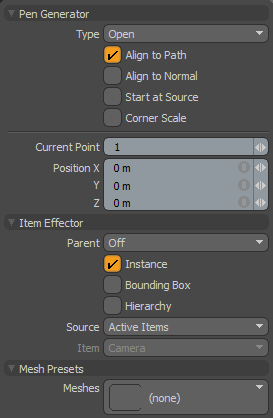
위에서 설명한 펜 생성기 속성 외에도 펜 인스턴스 도구에 다음 매개 변수를 사용할 수 있습니다.
|
아이템 이펙터 |
|
|---|---|
|
Parent |
방법을 결정합니다 Modo 인스턴스화 된 항목을 Item List. • Off -소스 항목을 추가 인스턴스 레이어로 복제 Item List. • Hierarchy -각 후속 복제본이 이전 복제본의 하위 인 계단식 배열을 만듭니다. • Root -소스 메시의 하위 항목으로 인스턴스를 만듭니다. • Primary -소스 메시의 부모 인 그룹 로케이터의 자식으로 인스턴스를 만듭니다. |
|
Instance |
활성화되면 복제 된 각 항목은 소스 메시의 인스턴스입니다. 인스턴스는 물리적 지오메트리를 포함하지 않지만 소스 레이어를 참조하고 3D 뷰포트에서 분홍색 와이어 프레임으로 표시됩니다. 기본적으로 활성화되어 있습니다. |
|
Bounding Box |
활성화하면 결과 인스턴스가 와이어 프레임 메시가 아닌 경계 상자로 표시됩니다. 이 경우 3D 뷰포트 성능이 향상 될 수 있습니다. Modo 많은 인스턴스를 생성합니다. |
|
Hierarchy |
사용 설정하면 Modo 소스 지오메트리의 하위 항목을 복제하고 이후의 각 복제본을 통해 계층 구조를 유지합니다. |
|
Source |
소스 메쉬를 결정합니다 Modo 경로를 따라 복제합니다. • Active Items -현재 선택된 항목을 복제 소스로 사용합니다. • Specific Item -메쉬 항목을 복제 소스로 지정합니다. Mesh Item 정보. • All BG -현재 보이는 모든 배경 항목을 결합하여 단일 메쉬로 복제합니다. • Random BG -각 클론 위치에서 현재 보이는 모든 배경 항목에서 임의의 배경 항목을 선택합니다. • Mesh Layer Preset -사전 설정 브라우저에서 선택된 메시 사전 설정을 복제합니다. 사전 설정 브라우저를 엽니 다 ( F6) 도구를 활성화하기 전에 메쉬 사전 설정을 선택하십시오. |
|
Item |
복제 할 항목을 지정합니다. 설정 한 경우에만 관련이 있습니다. Source 에 Specific Item. |
|
Mesh Presets |
|
|
Meshes |
사전 설정 브라우저를 엽니 다. 여기에서 메시 사전 설정을 선택할 수 있습니다. Source. |
펜 복제
이 도구는 펜 복제 도구처럼 작동하지만 실제 지오메트리를 생성하는 대신 소스 항목의 복제본을 만듭니다.
도구를 활성화하려면 Curve Clone 아이콘을 선택 Pen Replicate 목록에서.
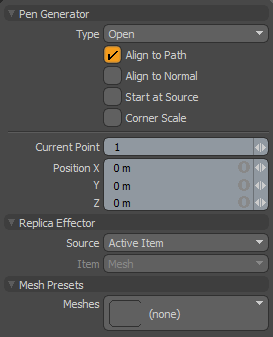
펜 복제 도구의 펜 생성기 속성 외에도 펜 복제 도구의 다음 속성을 조작 할 수 있습니다.
|
복제 이펙터 |
|
|---|---|
|
Source |
소스 메쉬를 결정합니다 Modo 경로를 따라 복제합니다. • Active Items -현재 선택된 항목을 복제 소스로 사용합니다. • Specific Item -메쉬 항목을 복제 소스로 지정합니다. Mesh Item 정보. • All BG -현재 보이는 모든 배경 항목을 결합하여 단일 메쉬로 복제합니다. • Random BG -각 클론 위치에서 현재 보이는 모든 배경 항목에서 임의의 배경 항목을 선택합니다. • Mesh Layer Preset -사전 설정 브라우저에서 선택된 메시 사전 설정을 복제합니다. 사전 설정 브라우저를 엽니 다 ( F6) 도구를 활성화하기 전에 메쉬 사전 설정을 선택하십시오. |
|
Item |
복제 할 항목을 지정합니다. 설정 한 경우에만 관련이 있습니다. Source 에 Specific Item. |
|
Mesh Presets |
|
|
Meshes |
사전 설정 브라우저를 엽니 다. 여기에서 메시 사전 설정을 선택할 수 있습니다. Source. |
변형 펜
그만큼 Transform Pen 도구를 사용하면 기존 항목의 위치를 편집 할 수 있습니다. 예를 들어 조명이 여러 개인 경우이 도구를 사용하여 장면에 조명을 배포 할 수 있습니다.
도구를 활성화하려면 Curve Clone 아이콘을 선택 Transform Pen 목록에서.
변형 펜을 사용하여 항목을 다시 정렬하려면 다음 단계를 수행하십시오.
| 1. | 정렬하려는 모든 항목을 선택하십시오. |
| 2. | 변형 펜 도구를 활성화하십시오. |
| 3. | 3D 뷰포트에서 항목을 배치 할 위치를 클릭하십시오. |
클릭하면 Modo 처음 선택한 순서대로 항목을 선택한 위치로 재배치합니다.
| 4. | 품목을 배치 할 준비가되면를 누릅니다. Q 도구를 떨어 뜨립니다. |
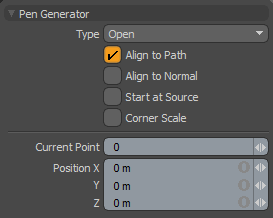
이 도구에 사용할 수있는 속성은 다음과 같습니다.
|
펜 생성기 |
|
|---|---|
|
Type |
경로의 종료를 결정합니다. • Open -경로를 만들 때 열린 상태로 유지됩니다. • Closed -패스를 닫힌 루프로 만들기 위해 첫 번째 점과 마지막 점 사이에 선을 그립니다. |
|
Align to Path |
사용 설정하면 Modo 복제 된 항목을 회전하여 경로의 방향 벡터를 따라 정렬합니다. Modo 클론 위치의 경로 방향과 일치하도록 객체를 회전합니다. |
|
Align to Normal |
사용 설정하면 Modo 소스 항목을 복제하기 전에 소스 객체의 방향을 똑바로 세웁니다. 복제 할 때 항목이 이미 똑바로 있으면이 옵션이 적용되지 않습니다. |
|
Start at Source |
사용 설정하면 Modo 복제 된 항목을 중심점을 기준으로 배치합니다. 비활성화하면 복제 된 지오메트리의베이스를 각 경로 지점에 배치하려고합니다. 이것은 같은 레이어에서 항목을 복제 할 때 유용합니다. |
|
Corner Scale |
사용 설정하면 Modo 경로의 두께가 일정하도록 모서리를 자동으로 조정합니다. (이 옵션은 복제본이 펜 도구로 이전에 만든 경로와 일치하도록하려면 항목 복제에도 사용할 수 있습니다.) |
|
Current Point |
현재 선택된 패스 포인트의 번호를 표시합니다. 노란색 일 때 포인트 핸들을 직접 클릭하여 경로를 따라 포인트를 선택하거나 숫자를 조정하여 포인트를 수동으로 지정할 수 있습니다. |
|
Position X/Y/Z |
현재 선택된 점이있는 3D 공간에서의 위치를 결정합니다. 현재 선택된 점을 이동하려면 새 위치를 입력하거나 3D 뷰포트에서 점을 드래그하면됩니다. |
도움이되지 않은 죄송합니다
왜 도움이되지 않습니까? (해당되는 모든 것을 체크하세요)
의견을 보내 주셔서 감사합니다.
찾고있는 것을 찾을 수 없거나 워크 플로에 대한 질문이있는 경우 시도해보십시오 파운드리 지원.
학습 내용을 개선 할 수있는 방법에 대한 의견이 있으시면 아래 버튼을 사용하여 설명서 팀에 이메일을 보내십시오.
의견을 보내 주셔서 감사합니다.